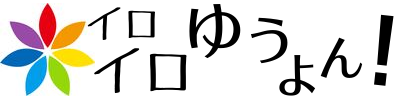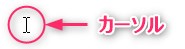この記事では、コピペについて書いていきます。
読みたい項目をタップ
コピペとは、コピー&ペーストのこと!
まず、コピペ とは、コピーしてペースト(貼り付け)することです。文字列をコピーして貼り付けることで、入力の手間を省くことができます。
「コピー&ペースト」の略。PCで文書などのデータを複製し、貼り付ける、という一連の操作を表す語。
引用:Weblio英和辞書
パソコンの文字入力作業って、まだキーボードに慣れていないパソコン初心者さんにとっては、一苦労な作業だと思います。
パソコンを使い始めたホントに当初、文字の入力作業はタイピングが上手にできない私にとっては 大仕事でした。
文字入力は、全て一文字ずつキーボードで打つ方法が基本ですが、文字入力していると、ある時、毎回同じ文字列を入力している場合があることに気づきます。
そこで、ものぐさな私は思ったのです。「同じ文字入力したくない。」と。
タイピング初心者が上達するためには、何回でも同じ文字を入力することが練習になりますが、入力ミスや時短を考えれば、こんな場面ではコピペするのが最適です!!
パソコン初心者だったころの私は入力の手間を省くことができるコピペについて、今の私にとってはたったそれだけのことだけど、あの頃は たったそれだけのことが、とても便利だとかんじていました。
コピペについて より良い方法、テクニックがあるのに使えていない方、知らない方、意外と多いと思います。
コピペの方法【普通編】
パソコン初心者だったころの私は、ほどんど以下の方法でコピペをしていました。
- 文字列をカーソルでなぞる
- 文字列を選択
- アイコンや右クリックを使って
コピーをする - 貼り付けたい位置にカーソルをもっていく
- アイコンや右クリックを使って
文字列を貼り付ける(ペーストする)
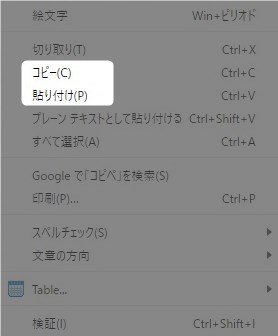
表示されるメニュー例
この方法のメリットは、文字列の扱い方(コピーする。貼り付ける。)を視覚的に目で確認しながら、操作できることですね。
デメリットは、アイコンそのものを探してクリックする必要があることや右クリックしたあともコピー や 貼り付け の文字のところまでマウス操作で ポインタ を移動する必要があることです。
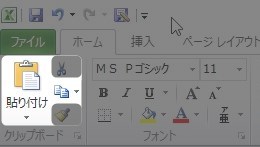
貼り付けアイコン、コピーアイコン
~ちょっと一息~ 文字列コピー時に役立つ文字選択の方法
ちょっとここで、、、文字列をコピーする前に行う文字選択は、いつもどのようにしていましたか?
文字列を右から、左からなぞって選択する方法など利用していない方は、以下のリンクも参考にしてみてください! 話を進める前に、ちょっとみてみてください。きっと今後役に立ちますから!
fa-arrow-circle-right【もっと詳しく】文字選択の色々なパターンとお手軽な方法!
コピペの方法【ショートカットキー使用編】
今の私は、ほとんど以下の方法でコピペをしています。
- 文字列を選択
- ショートカットキー【Ctrl + C】を使って
コピーをする - 貼り付けたい位置にカーソルをもっていく
- ショートカットキー【Ctrl + V】を使って
文字列を貼り付ける(ペーストする)
そうです! ショートカットキーを使う方法です。今の私には、ショートカットキー利用なしでの、PCライフは考えられません。
慣れてしまえば、
- アイコンを探さなくて済む
- 右クリックして、メニューをマウスで追うこともない
したがって、目で追わなくて済むし、マウスを動かしてポインタを移動する手間も省けるのでコピペの作業が楽になりますよ! それだけでなく時短もできます。一石二鳥です!
まだショートカットキー使用に手を出していない方は、ミスタッチをおそれず、ショートカットキーをどんどん使っちゃってください!
使い始めたら、感覚的にできるようになります。本当に便利! おそれてはいけません! 自分を信じて~! 間違ったら、「戻る」で戻ればいいのです!
次へ続くコピペ。もっと便利に! コピー履歴を利用する方法!!
文字入力をする場面では、キーボード入力をなるべく避け、 同じような文面については、なるべくコピペで対応はしていました。
とはいえ、同じ文字を何度もコピーして貼り付ける作業を繰り返すような場合には、次の記事をオススメします。これまたホントに役立ちます!
私は、10年以上前から使っているフリーソフト「Clibor」を紹介します!
fa-arrow-circle-right【コレは便利】コピペでクリップボード履歴利用できる フリーソフト「Clibor」 を紹介します。